Korjaa iPhone / iPad / iPod DFU-tilasta, palautustilasta, Apple-logosta, kuuloketilasta jne. normaalitilaan ilman tietojen menetystä.
Ammattimaisia tapoja korjata iPad-näyttö ei käynnisty
 Päivitetty Jotkut Liam / 13. heinäkuuta 2023 15
Päivitetty Jotkut Liam / 13. heinäkuuta 2023 15Terveisiä! Tarvitsen apua, ja toivon, että joku osaa auttaa. Eilen pikkuveljeni leikki iPadillani, ja kun hän palautti sen minulle yöllä, en voinut enää kytkeä sitä päälle. Ihmettelen, mitä on voinut tapahtua, että näin kävi. Kerro minulle, miksi iPadini näyttö ei käynnisty ja kuinka korjaan sen. Arvostan ehdotuksiasi. Kiitos!
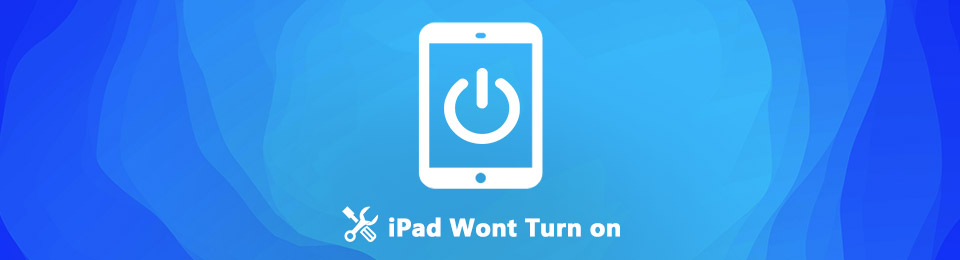
Laitteen ongelma on yleinen ongelma, jota ihmiset kohtaavat joskus. Sillä ei ole väliä, omistatko iPadin, Android-tabletin vai muun mobiililaitteen. Sinulla on varmasti vaikeuksia gadgetin kanssa ainakin kerran. Esimerkiksi monet iPadin käyttäjät valittavat toisinaan siitä, että heidän iPad-laitteet eivät käynnisty. Se on tyypillinen ongelma, joten älä huoli. Tämän ongelman ratkaisemiseksi on luotu monia työkaluja, sisäänrakennettuja ominaisuuksia ja menetelmiä.
Sinun on kuitenkin tiedettävä, että useat tilanteet ovat saattaneet aiheuttaa tämän ongelman. Ja luota meihin, kun sanomme, että saimme selkäsi; Kuten tässä artikkelissa on lueteltu, iPadisi todennäköiset syyt, jotka eivät voi käynnistyä. Ja nämä ovat tehokkaimmat verkosta löytämämme tekniikat iPadin ongelmien korjaamiseksi. Jokaisessa menetelmässä on myös yksinkertaiset ohjeet, jotta ammattimaiset korjaukset olisi helpompi käsitellä ja ymmärtää.

Opasluettelo
Osa 1. Miksi iPad ei käynnisty
Jos tutkit tekijöitä, jotka saattavat aiheuttaa sen, että iPad ei käynnisty, yksi ensimmäisistä asioista, jotka voit huomata, ovat laitteen fyysiset tiedot. Ja tästä syystä ensisijainen syyllinen, jota voit luultavasti ajatella, on laitteistovaurio. Se tarkoittaa, että iPadin materiaalinen osa, kuten latausportti, voi olla rikki, joten laite ei voi latautua ja käynnistyä. Voit myös tarkkailla sen muita osia ja nähdä, onko siinä jotain vialla.
Toisaalta ohjelmisto-ongelmat voivat myös olla syynä tähän asiaan. iPadOS voi olla vanhentunut, joten se ei voi enää käsitellä laitteella tekemiäsi toimintoja oikein. Luonnollisesti tämä aiheuttaa toimintahäiriöitä ja saattaa johtaa siihen, että laite ei käynnisty. Toinen mahdollinen syy on järjestelmäongelma. Joskus laitteet kohtaavat kaatumisen, häiriöitä ja muita järjestelmäongelmia, mikä johtaa vaikeuksiin iPadin käytössä.
Toinen tyypillinen syy, miksi iPad ei voi käynnistyä, ovat akkuongelmat. Ehkä iPadisi akku on vain tyhjentynyt, mutta et huomannut, joten luulit heti, että laitteessa on jotain vikaa. Jos näin on, katso osa 2 ja menetelmä 1 alla.
FoneLabin avulla voit korjata iPhonen / iPadin / iPodin DFU-tilasta, palautustilasta, Apple-logosta, kuulokemikrofonista jne. Normaaliin tilaan ilman tietojen häviämistä.
- Korjaa käytöstä poistetut iOS-järjestelmäongelmat.
- Pura dataa käytöstä poistetuista iOS-laitteista ilman tietojen menetystä.
- Se on turvallinen ja helppokäyttöinen.
Osa 2. Kuinka korjata iPad ei käynnisty
Ymmärrät nyt varmasti iPadissasi ilmenevät mahdolliset ongelmat ja olet valmis korjaamaan sen, mikä estää sinua käynnistämästä laitetta. Siksi voit kokeilla seuraavia tekniikoita iPadin ongelmien korjaamiseksi.
Tapa 1. Lataa iPad
Tarkista ensin, onko ongelma laitteessasi. Liitä iPad yhteensopivaan laturiin. Anna sen vaikuttaa muutama minuutti nähdäksesi, latautuuko akku, ja kun se latautuu, voit vihdoin käynnistää sen. Mutta jos se ei auta, älä vielä luovuta. Vaihda laturia, johtoa tai sovitinta tällä kertaa, sillä jokin lisävarusteista voi olla vaurioitunut, ei iPad. Ja jos laite ei vieläkään käynnisty tämän jälkeen, siirry seuraaviin menetelmiin.
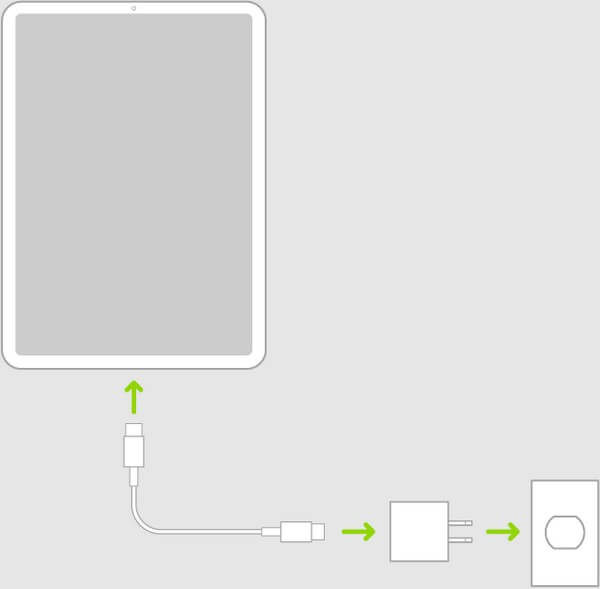
Tapa 2. Nollaa iPad iCloudilla
Kun huomaat, että iPadisi, ei laturi, on vaurioitunut, on aika nostaa korjausprosessia. iPadin nollaaminen on yksi tehokkaimmista strategioista laitteen korjaamiseksi, ja se voidaan tehdä iCloud-verkkosivustolla. Käyttämällä iCloudin Find My -ominaisuutta voit nopeasti tyhjentää iPadin, mikä palauttaa laitteen oletusasetukset automaattisesti. Sitten se poistaa kaiken ja palauttaa sen sellaiseksi, kuin se oli ensimmäisen kerran.
Ota huomioon alla olevat vaivattomat ohjeet iPad minin korjaamiseksi, jos se ei käynnisty palauttamalla iCloudiin:
Vaihe 1Ohjaa selaimesi osoitteeseen icloud.com ja syötä kirjautumistietosi päästäksesi iPadiin linkitetylle iCloud-tilille. Kun olet kirjautunut sisään, siirry kohtaan Etsi Oma ominaisuus.
Vaihe 2Etsi ja valitse laiteluettelosta iPad, joka ei käynnisty. Kun iPadisi tiedot tulevat näkyviin, valitse Poista iPad vaihtoehto nollata laite onnistuneesti.
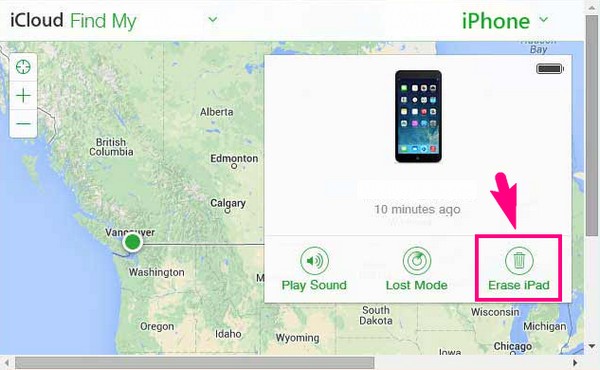
Tapa 3. Palautustila
Ensisijainen ominaisuus, jonka Apple on rakentanut laiteongelmien korjaamiseen, on palautustila. Se on kehitetty palauttamaan, päivittämään ja vianetsimään iOS-laitteiden ongelmia, jolloin voit korjata iPadisi, joka ei käynnisty. Samaan aikaan tämä menetelmä vaatii iTunesin tai Finderin tietokoneellasi, koska korjausprosessi tapahtuu ohjelmassa. Käytät iTunesia, jos määrität palautustilan vanhemmassa macOS-versiossa tai Windowsissa. Ja käytät Finderia, jos siirryt tilaan käyttämällä uudempaa macOS-versiota.
Kiinnitä huomiota alla oleviin ongelmattomiin ohjeisiin korjataksesi iPad Air, joka ei käynnisty palautustilassa:
Vaihe 1Liitä iPad tietokoneeseen salamakaapelilla ja suorita sitten iTunes tai Finder. Siirry sitten palautustilaan painamalla oikeita painikkeita.
iPad Home-painikkeella: Pidä sormesi päällä Koti ja teho näppäimiä samanaikaisesti, kunnes palautustilan käyttöliittymä tulee näkyviin.
iPad ilman Koti-painiketta: Paina Lisää äänenvoimakkuutta näppäintä nopeasti ja sen jälkeen Vähennä äänenvoimakkuutta näppäintä ja pidä sitten painettuna teho -näppäintä, kunnes pääset palautustilan näyttöön.
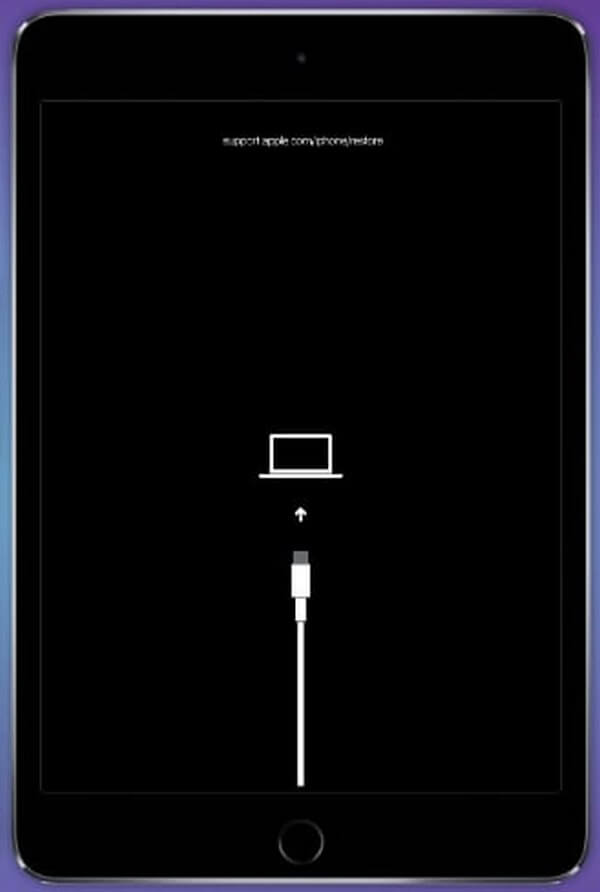
Vaihe 2Viesti tulee automaattisesti näkyviin Finder- tai iTunes-näytölle. Lue se huolellisesti ja valitse oikea vaihtoehto iPad-ongelman korjaamiseksi.
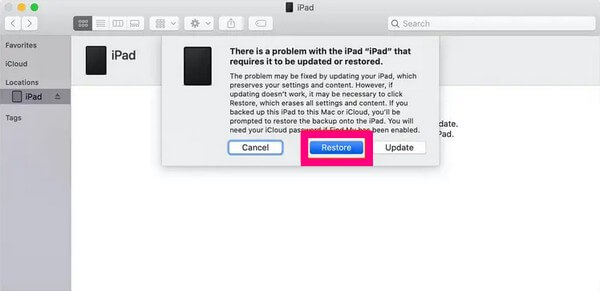
Tärkeä huomautus: Tämä ja edellinen menetelmä edellyttävät tietojesi poistamista, joten sinun on harkittava seurauksia huolellisesti ennen vaiheiden suorittamista iPadillasi.
Tapa 4. FoneLab iOS -järjestelmän palautus
Jos et halua, että tietojasi poistetaan, sinulla on silti FoneLab iOS -järjestelmän palautus tässä artikkelissa. Tämän työkalun tarkoituksena on korjata useita iOS-laitteiden ongelmia: iPad, iPod Touch ja iPhone ammattimaisesti. Mutta älä huoli; se voi olla mahdollisimman tehokas, mutta sen käyttäjälähtöinen käyttöliittymä pitää prosessin kätevänä. Sinun ei tarvitse oppia tai hankkia kehittynyttä ja monimutkaista tietoa, koska tämä ohjelma on kehitetty kokeneille tai ensikertalaisille käyttäjille.
FoneLabin avulla voit korjata iPhonen / iPadin / iPodin DFU-tilasta, palautustilasta, Apple-logosta, kuulokemikrofonista jne. Normaaliin tilaan ilman tietojen häviämistä.
- Korjaa käytöstä poistetut iOS-järjestelmäongelmat.
- Pura dataa käytöstä poistetuista iOS-laitteista ilman tietojen menetystä.
- Se on turvallinen ja helppokäyttöinen.
Katso alla olevat käyttäjäkohtaiset ohjeet korjataksesi iPad minini, joka ei käynnisty FoneLab iOS -järjestelmän palautus:
Vaihe 1Vieraile FoneLab iOS System Recovery -verkkosivulla ja skannaa sen sisältö nähdäksesi Ilmainen lataus -painiketta. Windows-logolla varustettu painike näytetään oletuksena, joten napsauta sitä, jos tietokoneessasi on Windows. Sillä välin sinun on ensin valittava Siirry Mac-versioon -vaihtoehto nähdäksesi Apple-logolla varustetun version, jos käytät macOS:ää. Kun asennustiedosto on tallennettu, hallitse käyttöoikeuksia ja suorita työkalu tietokoneellasi.
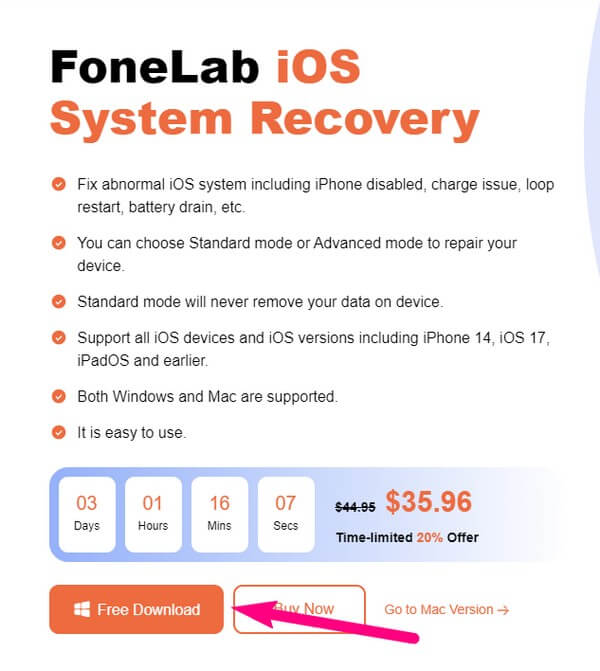
Vaihe 2Suoraan osoitteeseen iOS-järjestelmän palauttaminen -ruutuun ensisijaisen käyttöliittymän oikeassa yläkulmassa. Se on toiminto, joka on suunniteltu iOS-ongelmien korjaamiseen ammattimaisesti. Myöhemmin voit käyttää muita ominaisuuksia tietojen palauttamiseen, varmuuskopiointiin ja palautukseen sekä WhatsApp-siirtoon tarvittaessa. Mutta toistaiseksi iOS-ongelmien luettelot ovat seuraavassa käyttöliittymässä, joka sisältää laitteen, joka ei käynnistä ongelmia. Sen jälkeen paina Aloita oikeassa alakulmassa jatkaaksesi.

Vaihe 3Tuetut korjaustyypit ovat seuraavat. Valitse tila, jonka haluat suorittaa iPadissa mieltymystesi mukaan. Valitse Normaali tila normaalia korjausprosessia varten, jotta iPad ei menetä tietoja. Sillä välin valitse Edistynyt tila puhdistaaksesi laitteesi poistamalla kaikki sen tiedot järjestelmän palautuksen aikana. Sitten lyö Vahvistaa.
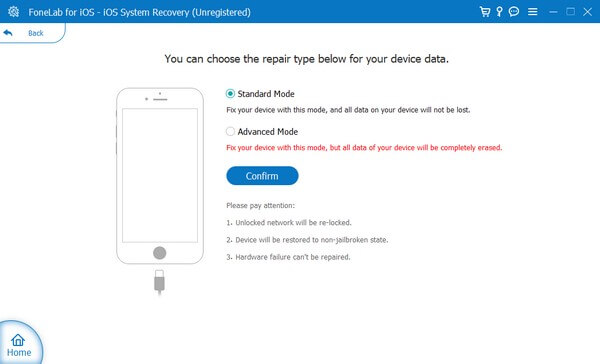
Vaihe 4Etsi laiteversiosi seuraavan käyttöliittymän ylävälilehdeltä. iPadin korjaamiseen tarkoitetut ohjeet tulevat näkyviin, ja sinun on noudatettava niitä oikein päästäksesi palautustilaan. Sen jälkeen laiteohjelmistopaketti ladataan, mikä korjaa iPadin ongelman, joka ei käynnisty.
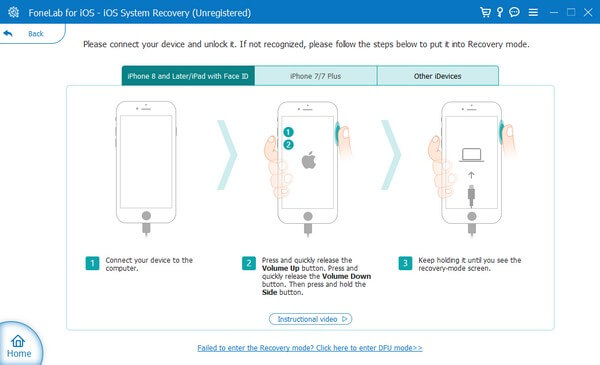
FoneLabin avulla voit korjata iPhonen / iPadin / iPodin DFU-tilasta, palautustilasta, Apple-logosta, kuulokemikrofonista jne. Normaaliin tilaan ilman tietojen häviämistä.
- Korjaa käytöstä poistetut iOS-järjestelmäongelmat.
- Pura dataa käytöstä poistetuista iOS-laitteista ilman tietojen menetystä.
- Se on turvallinen ja helppokäyttöinen.
Osa 3. Usein kysytyt kysymykset iPadista, joka ei käynnisty
1. Miksi palautustila ei toimi iPadin korjaamisessa?
Jos palautustila ei toimi iPadissasi, saatat suorittaa prosessin väärin. Kun siirryt palautustilaan, varmista, että painat oikeita näppäimiä ja napsautat oikeita vaihtoehtoja, kun olet iTunes-käyttöliittymässä. Mutta jos se ei vieläkään toimi myöhemmin, kokeile muita tämän artikkelin tekniikoita, kuten FoneLab iOS -järjestelmän palautus. Sinulla saattaa olla vaikeuksia palautustilan teknisissä seikoissa, joten kokeile tätä työkalua kätevämmän prosessin saavuttamiseksi.
2. Onko kuoleman musta näyttö vaarallinen iPadille?
Kyllä, se voi olla vaarallista iPadille, mutta älä huoli. Järjestelmävika voi aiheuttaa mustan kuoleman, ja sieltä löytyy työkaluja, jotka voivat korjata iPadOS:n ongelmia. Jos valitset yllä olevista menetelmistä, suosittelemme FoneLab iOS -järjestelmän palautus, koska se on erikoistunut erilaisten iOS-laitteiden ongelmien korjaamiseen. Siksi voit luottaa siihen, kun korjaat laitteesi, joka ei käynnisty.
FoneLabin avulla voit korjata iPhonen / iPadin / iPodin DFU-tilasta, palautustilasta, Apple-logosta, kuulokemikrofonista jne. Normaaliin tilaan ilman tietojen häviämistä.
- Korjaa käytöstä poistetut iOS-järjestelmäongelmat.
- Pura dataa käytöstä poistetuista iOS-laitteista ilman tietojen menetystä.
- Se on turvallinen ja helppokäyttöinen.
Siinä kaikki vaivattomia korjauksia varten iPadille, joka ei käynnisty. On ilo saada selaamaan tässä artikkelissa tarjoamiamme menetelmiä, ja voit tulla käymään FoneLab iOS -järjestelmän palautus sivustoa aina, kun kohtaat ongelmia laitteen kanssa.
